Comment télécharger des vidéos YouTube en masse
Des Médias Sociaux / / August 05, 2021
La majorité des utilisateurs de YouTube cherchent toujours un moyen ou un autre de télécharger des vidéos YouTube. La raison est simple. Tout le monde n'a peut-être pas un accès constant à Internet haut débit pour diffuser des vidéos. Ainsi, en téléchargeant la vidéo, ils peuvent la regarder à tout moment. Il n'y a pas besoin de connexion Internet.
Le téléchargement de vidéos une par une prendra beaucoup de temps. Donc, dans ce guide, je vais vous dire comment faire un téléchargement en masse de vidéos YouTube. Certaines vidéos peuvent ne pas avoir d'option de téléchargement si vous n'avez pas d'abonnement premium. Néanmoins, il existe quelques applications tierces que vous pouvez utiliser pour récupérer les vidéos de YouTube. Alors que plusieurs applications prétendent pouvoir télécharger des vidéos YouTube, la plupart d'entre elles sont obsolètes, fausses ou très coûteuses. Ce guide vous fournira des applications et des sites Web gratuits et simples pour télécharger facilement vos vidéos préférées.

en relation| Comment utiliser les temps d'arrêt dans le temps d'écran sur iPhone / iPad
Table des matières
-
1 Télécharger des vidéos YouTube en vrac
- 1.1 Téléchargement de vidéo via le site Web YouTubePlaylist
- 1.2 Utilisez l'application Videoder sur les appareils Android
- 1.3 Télécharger des vidéos YouTube sur iPhone
Télécharger des vidéos YouTube en vrac
J'ai également mis en place les méthodes de téléchargement de vidéos pour PC, smartphones Android et iPhones. En fonction de l'appareil que vous utilisez, vous pouvez suivre ce guide.
Téléchargement de vidéo via le site Web YouTubePlaylist
- Sur votre navigateur Chrome, saisissez l'URL suivante youtubeplaylist.cc
- Premier, s'inscrire sur le site Web qui est gratuit.
- Ouvert Youtube sur un autre onglet
- Recherchez votre chaîne YouTube préférée> accédez à sa Listes de lecture
- Faites un clic droit sur n'importe quelle playlist> sélectionnez Copier l'adresse du lien
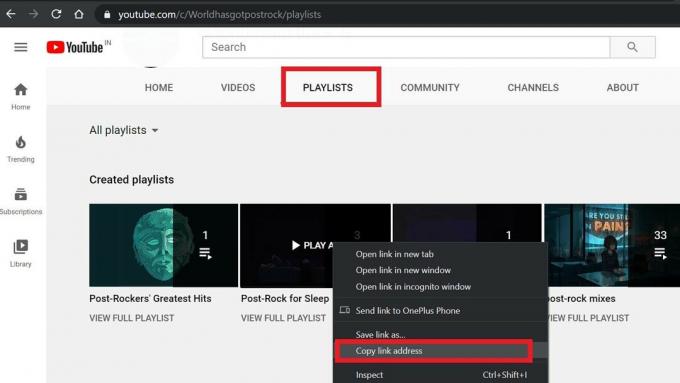
- Maintenant, collez le même dans la barre de recherche de YouTubePlaylist.cc
- Immédiatement, toutes les chansons de cette liste de lecture seront mises en file d'attente pour le téléchargement
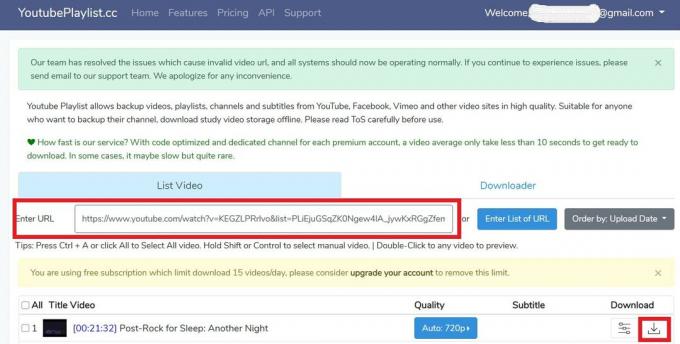
- Tout ce que vous avez à faire est de cliquer sur l'icône de la flèche vers le bas pour démarrer le téléchargement.
Remarque
Il y a une limite au nombre de vidéos que l'on peut télécharger par jour si l'utilisateur s'est inscrit gratuitement. Pour des téléchargements de vidéos illimités, vous devez être un abonné premium du site YouTubeplaylist.cc. Même si vous serez un utilisateur gratuit, vous pouvez télécharger 15 vidéos chaque jour.
Utilisez l'application Videoder sur les appareils Android
Pour les appareils Android, vous pouvez essayer le client F-Droid et son application incluse NewPipe pour télécharger gratuitement des vidéos YouTube. Cependant, cette application n'a pas d'option pour télécharger des vidéos en masse à partir d'une playlist entière. Il vous permet uniquement de télécharger des vidéos une à la fois dans différents formats.
Pour résoudre ce problème, vous pouvez opter pour une autre application appelée Videoder.
- Allez sur Videoder.com
- Téléchargez l'APK pour Android
- Puis lancement Videoder> appuyez sur Youtube
- ouvrir n'importe quelle chaîne YouTube> aller à Listes de lecture.
- Maintenant, pour récupérer toutes les vidéos de cette playlist, cliquez sur Télécharger.
Avertissement
Videoder est une application Android tierce. Il n'est pas officiellement disponible sur le Play Store. Lors de l'installation de cette application, votre appareil vous montrera un avertissement indiquant que l'application peut causer des problèmes à votre appareil et aux données de l'appareil si elle est installée / utilisée. Donc, si vous choisissez d'installer ou d'utiliser une application tierce sur votre appareil, faites-le à vos risques et périls. GetDroidTips ne sera pas responsable des problèmes techniques tels que la brique de l'appareil, l'attaque de logiciels malveillants, la boucle de démarrage, le blocage de l'appareil, etc.
Télécharger des vidéos YouTube sur iPhone
Malheureusement, en matière de sécurité des utilisateurs, Apple est toujours à l'avant-garde. En parlant de cela, il n'y a pas d'application officielle ou tierce disponible pour télécharger les vidéos YouTube sur un iPhone / iPad. Cependant, vous pouvez télécharger une vidéo individuellement. Dans certains cas, seuls les abonnés premium de YouTube peuvent télécharger les vidéos. Pourtant, il existe de nombreuses chaînes à partir desquelles vous pouvez télécharger individuellement vos vidéos préférées gratuitement.
- Ouvrez la vidéo
- Juste en dessous du lecteur vidéo, naviguez à droite pour voir une option Télécharger
- appuyez dessus pour télécharger cette vidéo
- Si une fenêtre contextuelle apparaît indiquant que vous devez être un utilisateur de YouTube Premium pour télécharger la vidéo, alors arrêtez juste là si vous ne voulez pas être un membre premium ou devenir un membre premium pour télécharger cette vidéo pour la regarder hors ligne.
De même, le téléchargement en masse de vidéos à partir de la playlist n'est pas possible non plus. Vous pouvez toujours enregistrer la liste de lecture dans votre bibliothèque.
- Ouvrez la chaîne YouTube à partir de laquelle vous souhaitez enregistrer la playlist
- Aller à Listes de lecture
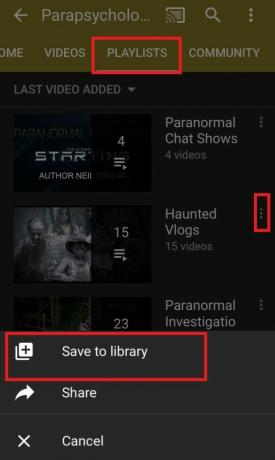
- Appuyez sur le Bouton à 3 points à côté du nom de la playlist
- Maintenant, appuyez sur Enregistrer dans la bibliothèque
Alors, c’est tout, les gars. C'est ainsi que vous pouvez télécharger en masse des vidéos YouTube à l'aide de diverses applications et sites Web. Je sais que quelques applications peuvent nécessiter que vous soyez un utilisateur premium pour profiter de toutes les fonctionnalités. Je suggère que si vous pouvez télécharger ne serait-ce qu'une seule vidéo gratuitement, téléchargez-les simplement une par une. Alors, téléchargez et profitez de vos vidéos YouTube préférées.
Lire la suite,
- Comment configurer l'iPhone de votre enfant pour le partage familial
- Comment ajouter des effets FaceTime sur iPhone et iPad
- Un guide complet pour créer un lecteur d'installation USB amorçable pour macOS Big Sur Beta
Swayam est un blogueur technique professionnel titulaire d'une maîtrise en applications informatiques et possède également une expérience du développement Android. Il est un fervent admirateur de Stock Android OS. Outre les blogs technologiques, il adore jouer, voyager et jouer / enseigner la guitare.

![Télécharger MIUI 10.3.3.0 Global Stable ROM pour Mi 8 [V10.3.3.0.PEAMIXM]](/f/4f5cfa5ce2c639591c65b1d67b6d9bff.jpg?width=288&height=384)

